Qhov wikiHow no qhia koj li cas ntxiv lossis hloov npog rau cov nkauj nkauj hauv Groove thiab Windows Media Player. Nco ntsoov tias qee qhov Windows 10 khoos phis tawj tsis tuaj nrog Windows Media Player. Yog tias koj xav kho cov ntaub ntawv MP3 kom pom cov metadata ntawm cov duab ntxig, koj tuaj yeem siv ntau qhov MP3 bookmark editor program.
Kauj ruam
Txoj Kev 1 ntawm 5: Ntxiv Tus Kheej Album Npog rau Groove
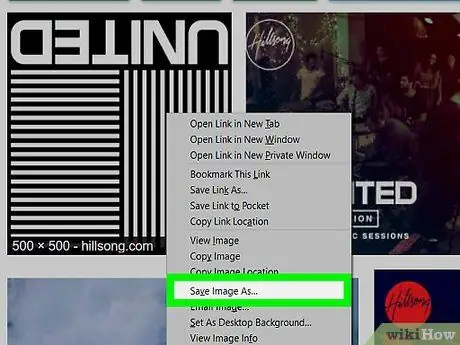
Kauj Ruam 1. Nrhiav thiab rub daim duab album
Qhib lub vev xaib browser uas koj xaiv thiab tshawb rau lub npe ntawm cov nkauj nkauj, ua raws cov kab lus "album art" (piv txwv li "faib cov nkauj album"), xaiv thiab nyem rau ntawm daim duab koj xav rub tawm, tom qab ntawd xaiv " Txuag "Nyob rau hauv txoj cai-nyem qhov drop-down menu.
- Hauv qee qhov browser thiab/lossis tshawb nrhiav tshuab, koj tuaj yeem xaiv " Duab "Nyob rau sab saum toj ntawm nplooj ntawv kom pom cov npe ntawm cov npog album.
- Koj tus browser yuav nug koj kom qhia qhov rub tawm khaws cia hauv koj lub computer. Yog tias yog, tsuas yog nyem rau ntawm daim nplaub tshev " Duab "Nyob rau sab laug ntawm lub qhov rais hais kom ua.
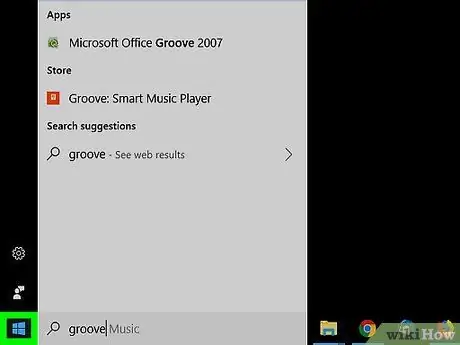
Kauj Ruam 2. Qhib “Start” menu

Nyem lub logo Windows nyob rau hauv kaum-sab laug ntawm qhov screen.
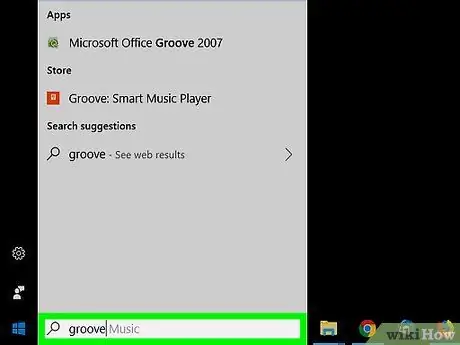
Kauj Ruam 3. Ntaus hauv qhov zawj
Lub khoos phis tawj yuav tshawb rau Groove Music app.
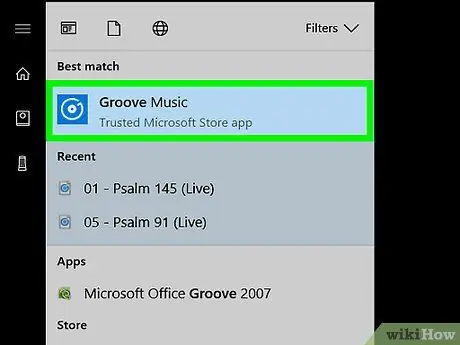
Kauj Ruam 4. Nyem Groove Music
Nws yog CD cim nyob rau sab saum toj ntawm lub qhov rais "Pib". Groove Music app yuav qhib tom qab ntawd.
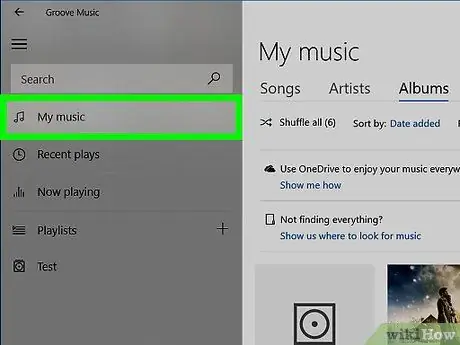
Kauj Ruam 5. Nyem Kuv cov nkauj
Nws nyob rau sab saum toj-sab laug ntawm lub qhov rais Groove. Ib daim ntawv teev cov nkauj khaws cia hauv Groove yuav tshwm tom qab.
Yog tias koj tsis pom qhov kev xaiv, nyem rau " ☰"Ua ntej nyob rau sab laug sab laug ntawm lub qhov rais.
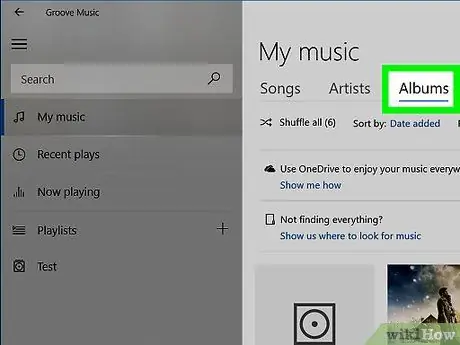
Kauj Ruam 6. Nyem rau Albums tab
Nws nyob rau sab saum toj ntawm lub qhov rais Groove.
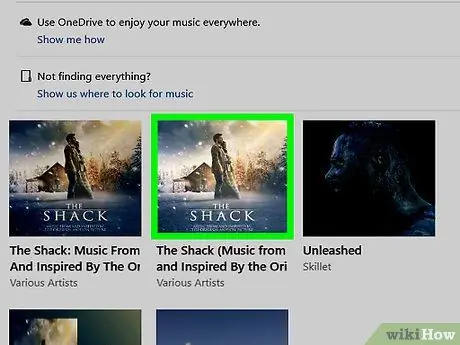
Kauj Ruam 7. Xaiv ib qho album
Nyem rau ntawm qhov album uas koj xav kho kom raug.
Koj tsis tuaj yeem kho cov duab kos rau nkauj cais
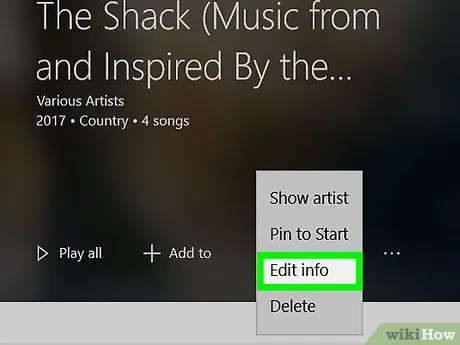
Kauj Ruam 8. Nyem Kho cov ntaub ntawv
Cov ntawv no yog nyob rau sab saum toj ntawm nplooj ntawv album. Lub qhov rai "Hloov Kho Cov Ntaub Ntawv" yuav qhib rau cov nkauj xaiv.
Rau cov nkauj uas tsis muaj albums, lossis nrog albums qhia ua "Unknown Album", khawm "Kho cov ntaub ntawv" yuav tsis muaj. Yog li ntawd, koj xav tau txoj cai nyem nkauj ua ntej, xaiv " Kho cov ntaub ntawv ", Ntaus tus tshiab" album npe ", tom qab ntawd nyem" Txuag ”.
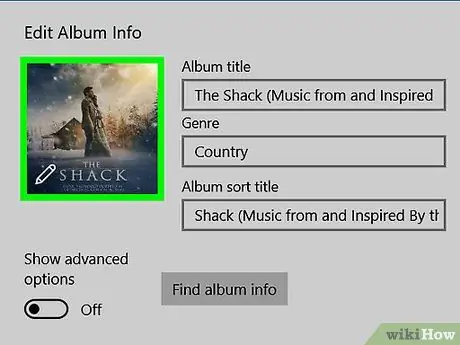
Kauj ruam 9. Nyem rau daim duab album
Lub hau yog daim duab plaub fab nyob rau sab saud sab laug ntawm "Edit Album Info" window. Qhov File Explorer window yuav tshwm tom qab ntawd.
Yog tias tsis muaj cov npog zoo ib yam nrog daim album, lub hau npog yuav muaj cov xaum cim nyob rau hauv kaum sab laug ntawm lub qhov rais
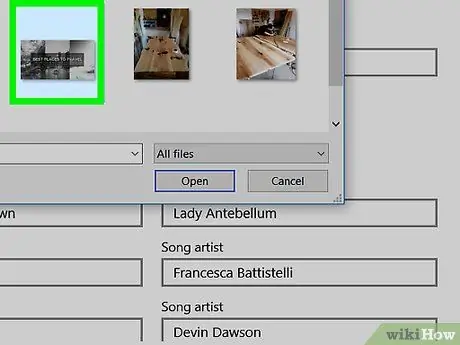
Kauj ruam 10. Xaiv ib daim duab
Nyem rau lub hau uas koj rub tawm ua ntej, lossis xaiv lwm daim duab uas twb muaj lawm hauv koj lub computer.
Yog tias Cov Ntaub Ntawv Explorer qhov rai nthuav tawm daim nplaub tshev uas tsis yog daim ntawv npog, nyem rau daim nplaub tshev uas koj xav nkag mus ua ntej ntawm sab laug ntawm lub qhov rais
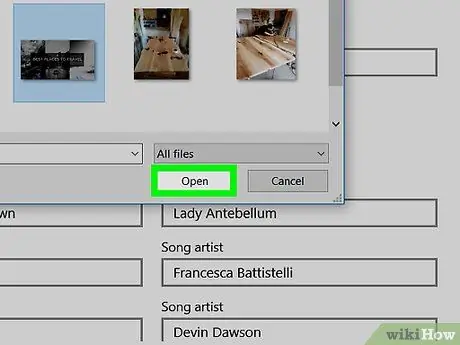
Kauj Ruam 11. Nyem Qhib
Nws nyob hauv lub kaum sab xis-sab xis ntawm lub qhov rais. Tom qab ntawd, lub hau yuav raug ntxiv rau qhov xaiv album.
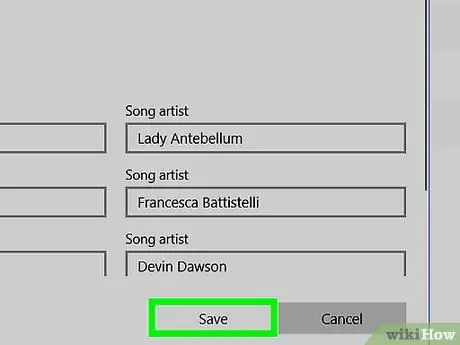
Kauj Ruam 12. Nyem Txuag
Nws nyob hauv qab ntawm qhov "Kho Cov Ntaub Ntawv Album" qhov rai. Lub album tam sim no yuav qhia lub npog tshiab thaum nws ua si.
Txoj Kev 2 ntawm 5: Ntxiv Npog rau Album los ntawm Is Taws Nem ntawm Windows Media Player
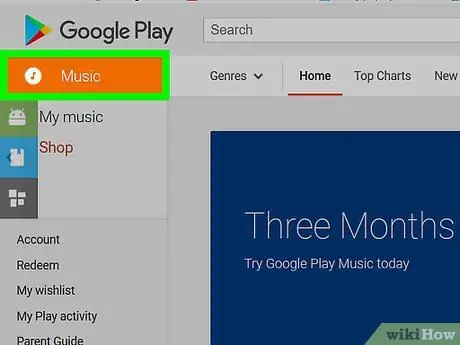
Kauj Ruam 1. Nco ntsoov tias koj tau yuav cov nkauj uas nws cov ntaub ntawv xav tau los kho
Windows Media Player tsis txhawb nqa qhov hloov tshiab tsis siv neeg rau suab paj nruag tsis tau yuav los ntawm khw online.
Yog tias koj tsis tau yuav cov nkauj hauv album uas xav tau kev kho, koj yuav zoo li yuav ntxiv cov duab kos duab los ntawm tus kheej
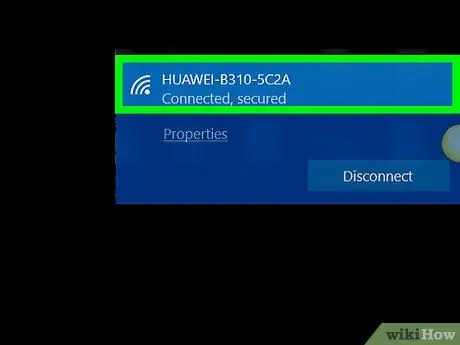
Kauj Ruam 2. Xyuas kom lub computer txuas nrog internet network
Txhawm rau Windows Media Player kom tau txais kev tshawb fawb album, Windows yuav tsum txuas nrog internet. Tsuav koj tuaj yeem thauj cov nplooj ntawv web, Windows Media Player tuaj yeem txuas rau hauv online databases.
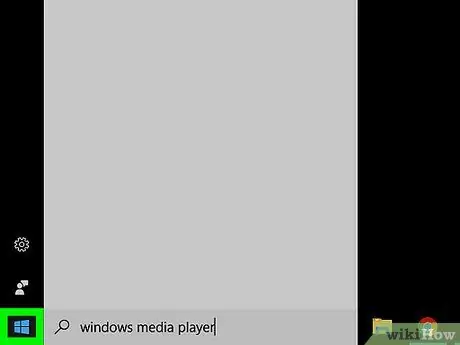
Kauj Ruam 3. Qhib “Start” menu

Nyem lub logo Windows nyob rau hauv kaum-sab laug ntawm qhov screen.
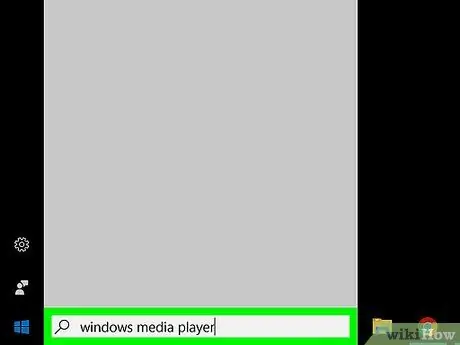
Kauj Ruam 4. Ntaus hauv windows media player
Yog tus cursor tsis qhia cov kab ntawv hauv qab ntawm "Start" window, koj yuav tsum nyem rau ntawm kab ntawv ua ntej.
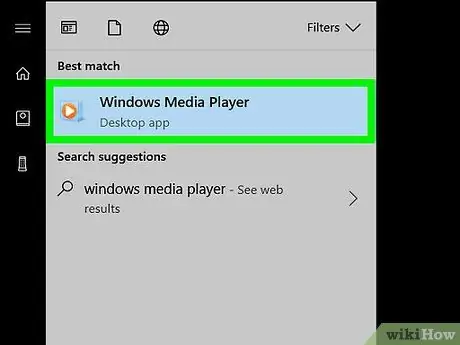
Kauj Ruam 5. Nyem Windows Media Player
Lub app tau cim los ntawm lub cim plaub fab xiav nrog lub txiv kab ntxwv thiab dawb "ua si" khawm nyob rau sab saum toj ntawm "Pib" ntawv qhia zaub mov. Windows Media Player yuav qhib tom qab ntawd.
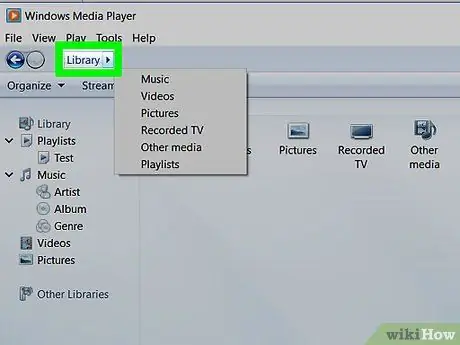
Kauj Ruam 6. Nyem Lub Tsev Qiv Ntawv
Nws nyob rau saum kaum sab laug ntawm lub qhov rais.
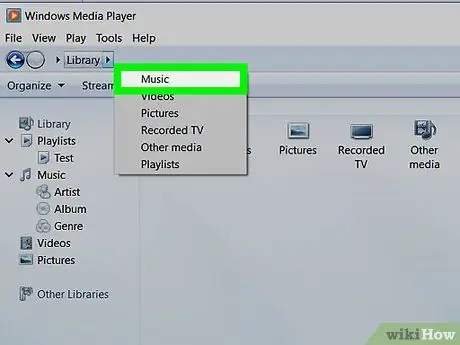
Kauj Ruam 7. Nyem rau Music tab
Cov ntawv no yog nyob rau sab laug ntawm Windows Media Player qhov rai.
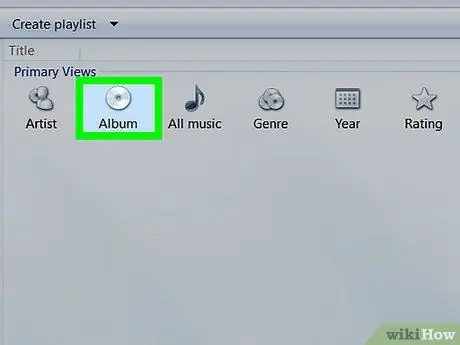
Kauj Ruam 8. Nrhiav album uas koj xav hloov tshiab
Xauj koj lub tsev qiv ntawv suab paj nruag kom txog thaum koj pom cov nkauj koj xav tau kho kom raug.
Albums uas tsis muaj npog tau qhia los ntawm lub cim cim suab paj nruag ntawm cov keeb kwm yav dhau grey
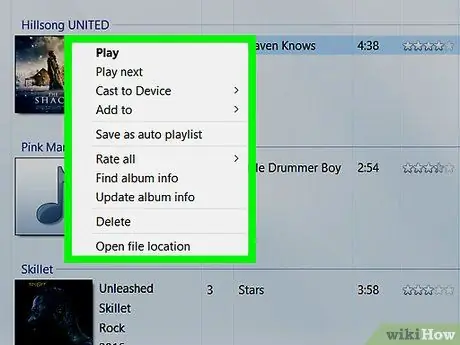
Kauj Ruam 9. Txoj cai-nias rau daim duab album
Lub hau yog nyob rau sab laug ntawm daim ntawv teev npe. Tom qab ntawd, cov ntawv qhia zaub mov nco-down yuav tshwm.
- Yog tias koj tus nas tsis muaj txoj nyem khawm, nyem rau sab xis ntawm nas lossis siv ob tus ntiv tes los nyem lub pob nas.
- Yog tias koj lub khoos phis tawj siv lub trackpad tsis yog siv nas, siv ob ntiv tes los kov lub trackpad lossis nias lub pob ntawm sab xis sab xis ntawm lub trackpad.
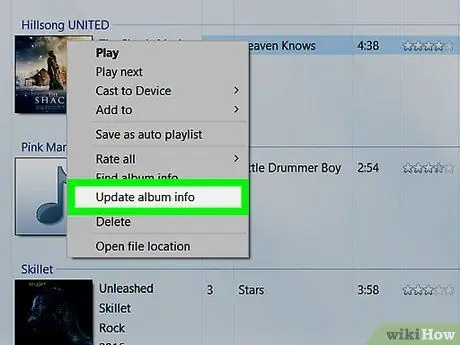
Kauj ruam 10. Nyem Hloov cov ntaub ntawv album
Nws nyob hauv nruab nrab ntawm cov ntawv qhia zaub mov nco-down. Kev sib piv album npog yuav raug tshawb hauv is taws nem. Yog tias muaj, daim duab yuav raug muab tso tawm raws li qhov xaiv album npog.
- Yog tias tsis muaj daim npog tshwm, koj yuav tsum tau ntxiv lub hau npog.
- Nws yuav siv sijhawm li ob peb feeb kom cov nkauj kos duab tshwm, thiab koj tseem yuav xav tau rov pib dua Windows Media Player.
Txoj Kev 3 ntawm 5: Ntxiv Kev Npog Rau Windows Media Player
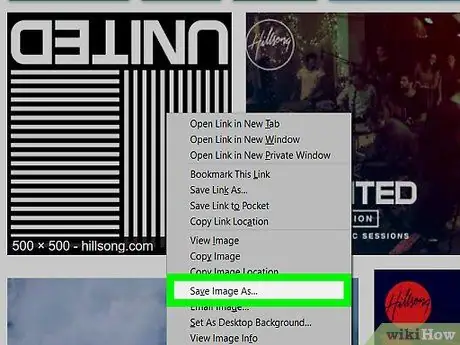
Kauj Ruam 1. Nrhiav thiab rub daim duab album
Qhib lub vev xaib browser uas koj xaiv thiab tshawb rau lub npe ntawm cov nkauj nkauj, ua raws li kab lus "album art" (piv txwv li "faib cov nkauj album"), xaiv thiab nyem rau ntawm daim duab koj xav rub tawm, tom qab ntawd xaiv " Txuag "Nyob rau hauv txoj cai-nyem qhov drop-down menu.
- Hauv qee qhov browser thiab/lossis tshawb nrhiav tshuab, koj tuaj yeem xaiv " Duab "Nyob rau sab saum toj ntawm nplooj ntawv kom pom cov npe ntawm cov npog album.
- Koj tus browser yuav nug koj kom qhia qhov rub tawm khaws cia hauv koj lub computer. Yog tias yog, tsuas yog nyem rau ntawm daim nplaub tshev " Duab "Nyob rau sab laug ntawm lub qhov rais hais kom ua.
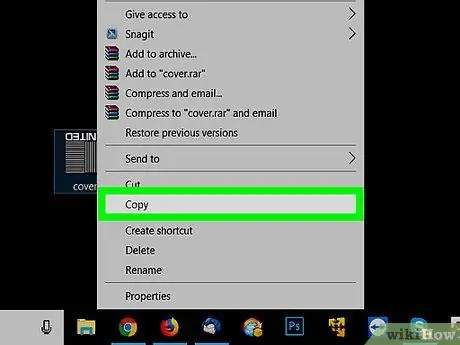
Kauj ruam 2. Luam daim duab album uas rub tawm
Mus rau ntawm phau ntawv teev npe npog (piv txwv li " Rub tawm "), Nyem lub hau kom xaiv nws, thiab nias qhov luv Ctrl+C kom luam nws.
Koj tseem tuaj yeem nyem rau ntawm daim duab thiab xaiv " Luam "Kom luam nws.
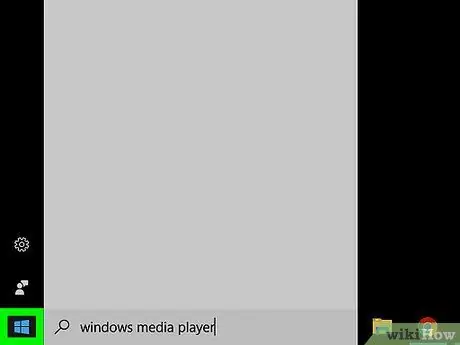
Kauj Ruam 3. Qhib “Start” menu

Nyem lub logo Windows nyob rau hauv kaum-sab laug ntawm qhov screen.
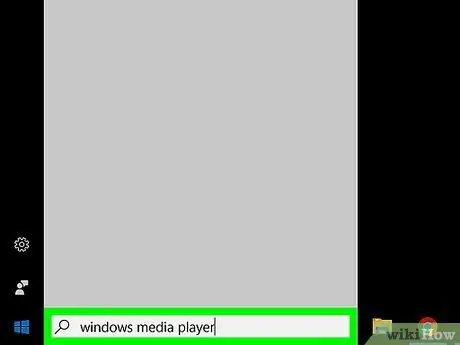
Kauj Ruam 4. Ntaus hauv windows media player
Yog tias tus cursor tsis pom tam sim ntawv cov kab ntawv hauv qab ntawm "Pib" qhov rai, koj yuav tsum nyem kab ntawv ua ntej.
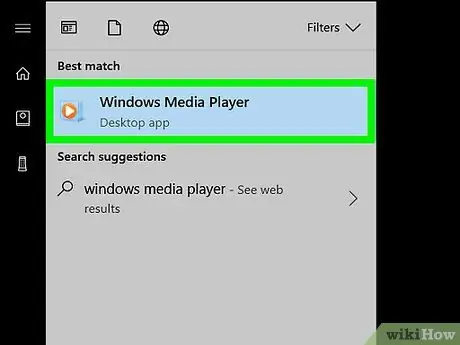
Kauj Ruam 5. Nyem Windows Media Player
Lub app tau cim los ntawm lub cim plaub fab xiav nrog lub txiv kab ntxwv thiab dawb "ua si" khawm nyob rau sab saum toj ntawm "Pib" ntawv qhia zaub mov. Windows Media Player yuav khiav tom qab ntawd.
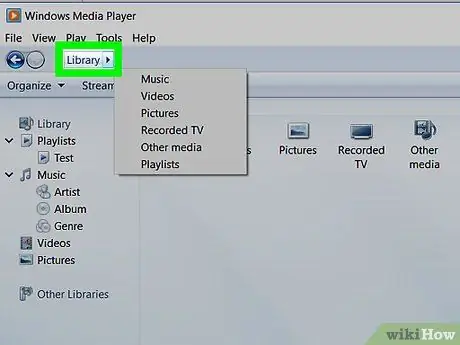
Kauj Ruam 6. Nyem Lub Tsev Qiv Ntawv
Nws nyob rau saum kaum sab laug ntawm lub qhov rais.
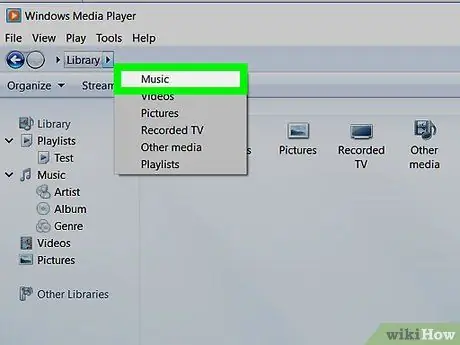
Kauj Ruam 7. Nyem rau Music tab
Cov ntawv no yog nyob rau sab laug ntawm Windows Media Player qhov rai.
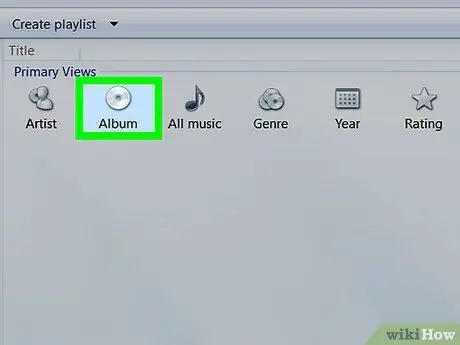
Kauj Ruam 8. Nrhiav album uas nws npog koj xav hloov tshiab
Xauj lub tsev qiv ntawv kom txog thaum koj pom cov nkauj uas koj xav tau los kho.
Albums uas tsis muaj npog tau qhia los ntawm lub cim cim suab paj nruag ntawm cov keeb kwm yav dhau grey
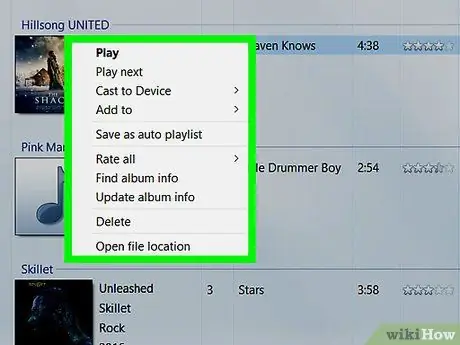
Kauj Ruam 9. Txoj cai-nias rau daim duab album
Lub hau yog nyob rau sab laug ntawm daim ntawv teev npe. Tom qab ntawd, cov ntawv qhia zaub mov nco-down yuav tshwm.
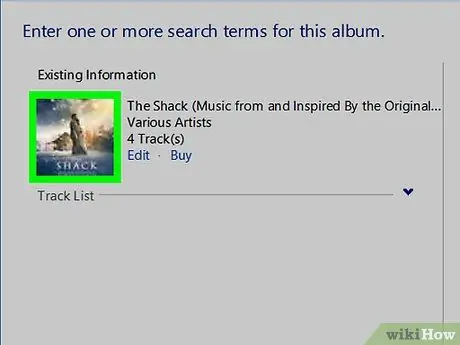
Kauj Ruam 10. Nyem Paste album kos duab
Nws nyob hauv nruab nrab ntawm cov ntawv qhia zaub mov nco-down. Koj tuaj yeem pom cov duab hauv ntu album npog tom ntej.
- Nws yuav siv sijhawm li ob peb feeb rau daim duab album kom tiav qhov hloov kho tshiab.
- Yog tias koj tsis pom qhov kev xaiv " Muab tshuaj txhuam album kos duab ", Sim rub tawm thiab luam ib qho me me ntawm lub hau.
Txoj Kev 4 ntawm 5: Kho MP3 Bookmarks nrog MP3Tag
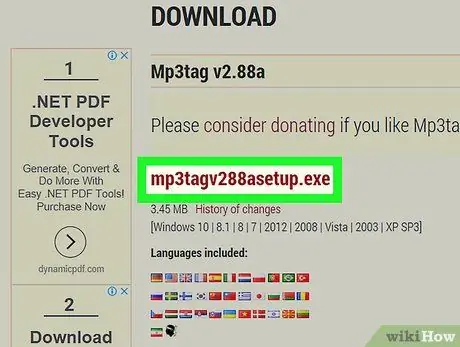
Kauj Ruam 1. Rub tawm thiab teeb tsa MP3Tag
MP3Tag yog qhov haujlwm pub dawb uas tso cai rau koj los kho cov cim ntawm txhua cov ntaub ntawv MP3 ib zaug, suav nrog daim duab kos duab. Txhawm rau rub tawm thiab teeb tsa MP3Tag, ua raws cov theem no:
- Mus ntsib https://www.mp3tag.de/en/download.html los ntawm koj lub computer lub vev xaib.
- Nyem qhov txuas " mp3tagv287assetup.exe"Nyob nruab nrab ntawm nplooj ntawv.
- Nyem ob npaug rau MP3Tag cov ntaub ntawv teeb tsa.
- Nyem cov nyees khawm kom dhau los ntawm MP3Tag teeb tsa qhia kom txog thaum koj ua tiav txhim kho MP3Tag.
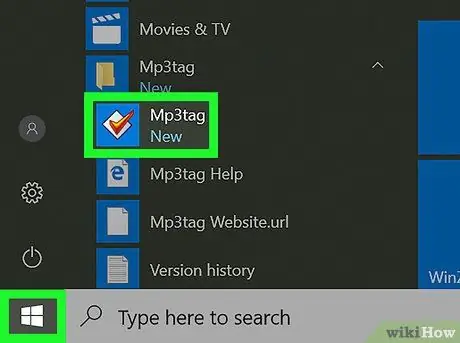
Kauj ruam 2. Qhib MP3Tags
Nyem ob npaug rau lub cim MP3Tag uas zoo li pob zeb diamond nrog zuam saum nws. MP3Tag qhov rai yuav qhib tom qab.
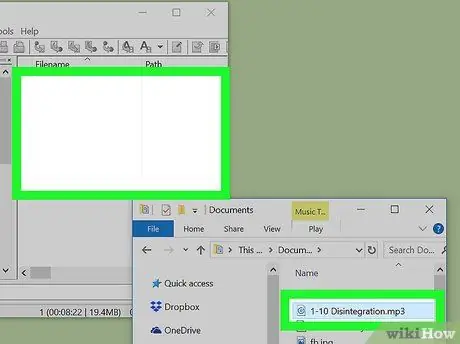
Kauj Ruam 3. Ntxiv nkauj rau MP3Tag
MP3Tag yuav luam theej duab cov ntaub ntawv MP3 siv tau hauv koj lub khoos phis tawj, tab sis koj tseem tuaj yeem qhib cov ntaub ntawv tshwj xeeb los ntawm txhaj thiab rub lawv mus rau hauv MP3Tag qhov rai.
Koj tseem tuaj yeem qhib nkauj hauv MP3Tag los ntawm txoj cai-txhaj rau MP3 ntawv thiab xaiv " Mp3 tag "Los ntawm cov ntawv qhia zaub mov nco-down.
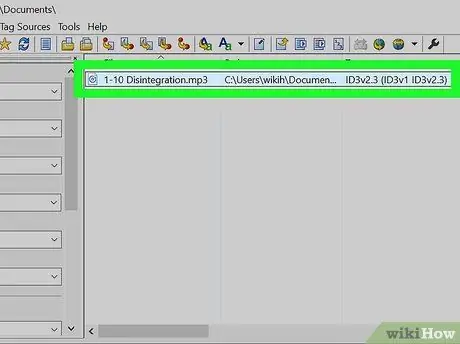
Kauj Ruam 4. Xaiv ib zaj nkauj
Hauv lub qhov rai tseem ceeb, nyem lub npe ntawm zaj nkauj koj xav hloov.
Koj tuaj yeem xaiv ntau zaj nkauj ib zaug los ntawm kev nias thiab tuav tus yuam sij Ctrl thaum nyem rau txhua zaj nkauj uas xav tau kev kho dua
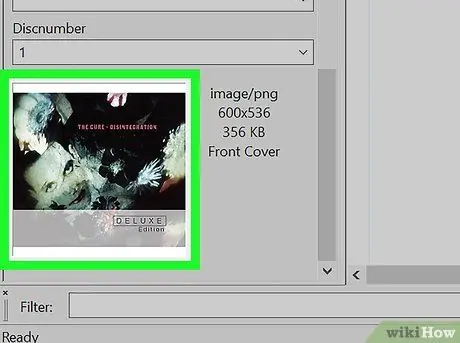
Kauj Ruam 5. Txoj nyem rau ntawm daim duab album
Koj yuav pom lub npov npog nyob hauv kaum sab laug ntawm lub qhov rais. Tom qab ntawd, cov ntawv qhia zaub mov nco-down yuav tshwm.
- Yog tias tsis muaj daim duab kos rau zaj nkauj xaiv, lub npov no yuav tsis muaj dab tsi.
- Yog tias koj tus nas tsis muaj txoj nyem khawm, nyem rau sab xis ntawm nas lossis siv ob ntiv tes los nyem nas.
- Yog tias koj lub khoos phis tawj siv lub trackpad tsis yog siv nas, siv ob ntiv tes los kov lub trackpad lossis nyem rau sab xis ntawm lub trackpad.
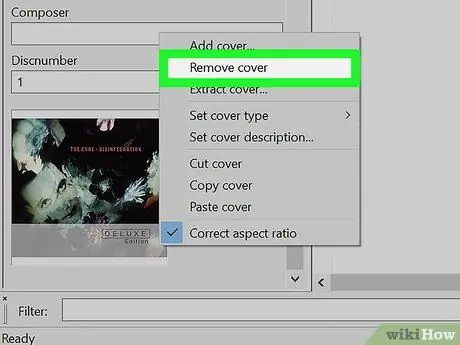
Kauj Ruam 6. Nyem Tshem daim npog
Nws nyob rau sab saum toj ntawm cov ntawv qhia zaub mov nco-down. Daim duab qub qub yuav raug tshem tawm tom qab.
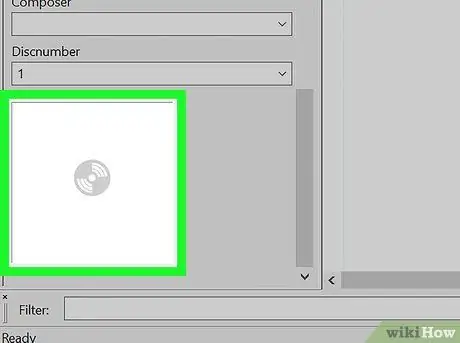
Kauj Ruam 7. Txoj cai-nyem rau ntawm daim duab album
Kab ntawv khoob no yog qhov uas nws tau tshwm sim yav dhau los npog album qub. Cov ntawv qhia zaub mov nco-down yuav rov qhib dua.
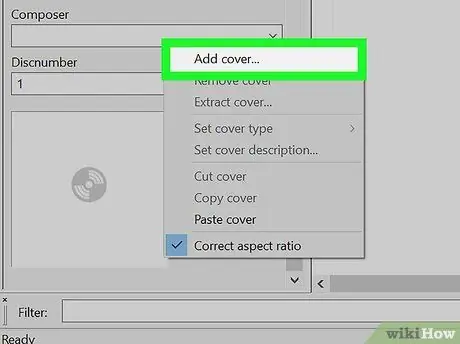
Kauj Ruam 8. Nyem Ntxiv npog…
Nws nyob hauv qab ntawm cov ntawv qhia zaub mov nco-down. Qhov File Explorer window yuav qhib.
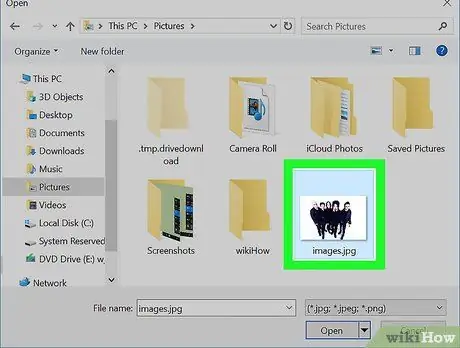
Kauj Ruam 9. Xaiv ib daim duab
Mus rau cov npe uas cov duab koj xav siv tau khaws cia, tom qab ntawd nyem rau daim duab.
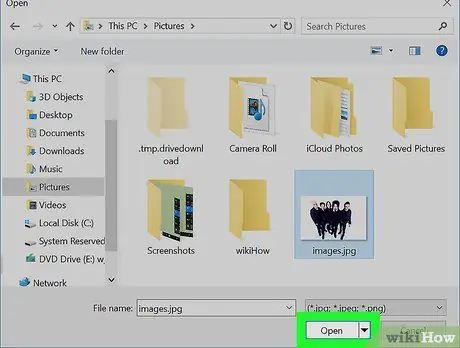
Kauj Ruam 10. Nyem Qhib
Nws nyob hauv lub kaum sab xis-sab xis ntawm lub qhov rais. Cov duab yuav raug xaiv thiab ntxiv rau cov nkauj xaiv.
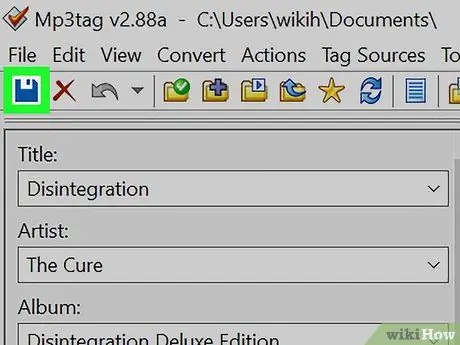
Kauj Ruam 11. Nyem rau lub cim "Txuag"
Nws yog lub cim diskette nyob rau sab saud sab laug ntawm lub qhov rais. Koj yuav tau txais cov lus lees paub uas qhia tias MP3 cov ntaub ntawv tam sim no siv cov nkauj kos duab xaiv.
Txoj Kev 5 ntawm 5: Ntxiv Tus Cim Cuam Tshuam
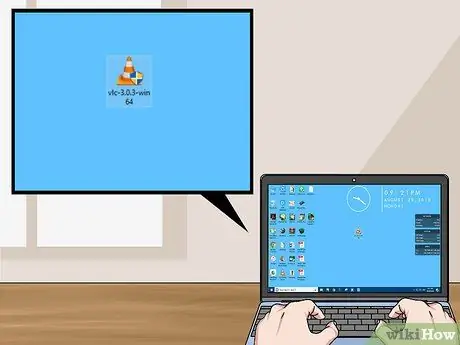
Kauj Ruam 1. Nkag siab tias txoj kev no ua haujlwm li cas
Yog tias koj xav kom ntseeg tau tias koj zaj nkauj tseem muaj cov duab uas koj tau xaiv thaum nws ua yeeb yaj kiab zoo li VLC, koj tuaj yeem siv tus hloov pauv online txhawm rau ntxiv daim duab album rau koj cov ntaub ntawv MP3.
Qee cov neeg siv xov xwm xws li VLC yuav lees paub cov cim npe los ntawm cov hloov pauv piv rau lwm cov kev xaiv lossis cov txheej txheem (piv txwv li Groove lossis MP3Tag)
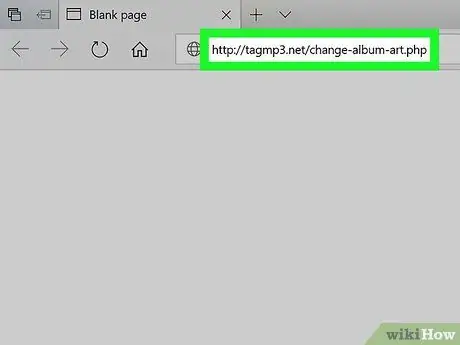
Kauj ruam 2. Mus rau TagMP3 site
Mus ntsib https://tagmp3.net/change-album-art.php los ntawm koj lub computer lub vev xaib. Lub vev xaib no tso cai rau koj hlawv cov duab rau MP3 cov ntaub ntawv metadata kom MP3 cov ntaub ntawv cov duab kos duab tuaj yeem nthuav tawm ntawm txhua tus neeg siv xov xwm.
Yog tias koj siv TagMP3 ntxiv cov duab kos rau hauv MP3 cov ntaub ntawv, hloov pauv npog los ntawm cov haujlwm lossis lwm yam kev hloov kho tus cim yuav tsis ua haujlwm
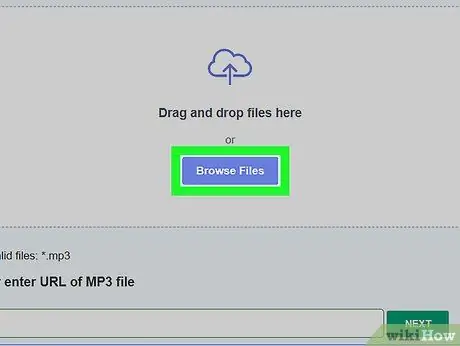
Kauj Ruam 3. Nyem Xauj Cov Ntaub Ntawv
Nws yog lub khawm ntshav nyob nruab nrab ntawm lub qhov rais. Tom qab ntawd, Cov Ntaub Ntawv Explorer qhov rai yuav qhib.
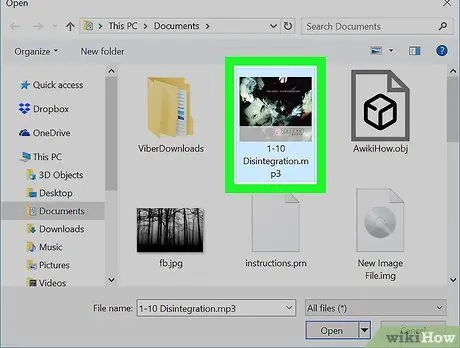
Kauj Ruam 4. Xaiv ib zaj nkauj
Qhib cov npe uas MP3 cov ntaub ntawv koj xav ntxiv daim duab album rau, tom qab ntawd nyem rau cov ntawv.
Yog tias koj xav kho qhov cim ntawm ntau zaj nkauj, tuav tus yuam sij Ctrl thaum nyem rau txhua zaj nkauj koj xav kho
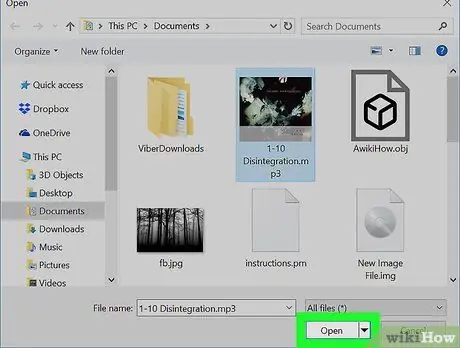
Kauj Ruam 5. Nyem Qhib
Nws nyob hauv lub kaum sab xis-sab xis ntawm lub qhov rais. Xaiv cov nkauj yuav raug muab tso rau hauv lub vev xaib.
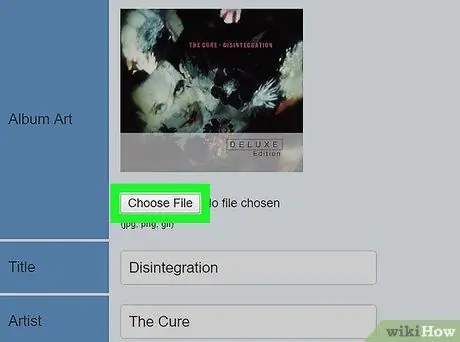
Kauj Ruam 6. Nyem Xaiv cov ntawv
Nws yog lub pob grey hauv qab daim duab qub qub (lossis npog npog qhov chaw) hauv ntu "Album Art".
Koj yuav tsum rov ua cov kauj ruam no thiab ob kauj ruam tom ntej rau txhua daim ntawv MP3. koj xav kho
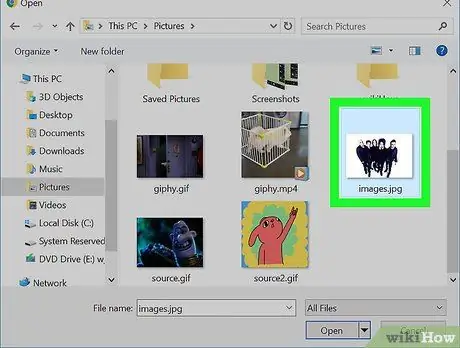
Kauj Ruam 7. Xaiv ib daim duab
Qhib cov npe uas koj xav khaws cov duab koj xav siv ua daim duab album, tom qab ntawd nyem rau daim duab kom xaiv nws.
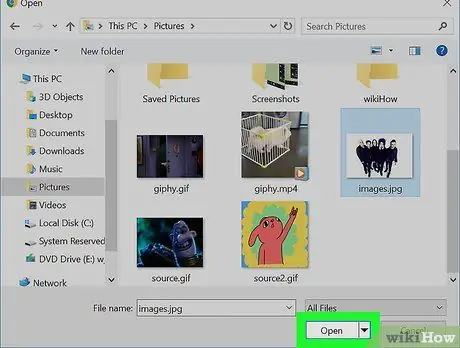
Kauj Ruam 8. Nyem Qhib
Nws nyob hauv lub kaum sab xis-sab xis ntawm lub qhov rais. Tom qab ntawd, cov duab yuav raug ntxiv rau TagMP3, txawm hais tias nws tsis tshwm nyob rau hauv daim duab album saib ua ntej qhov rai.
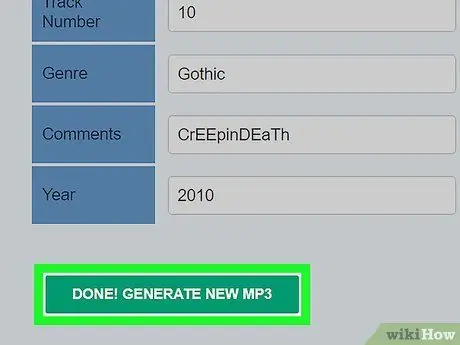
Kauj Ruam 9. Hlawv cov duab lossis duab rau MP3 ntaub ntawv
Scroll hauv qab nplooj ntawv thiab nyem " Ua tiav! GENERATE TSHIAB MP3 ", Tom qab ntawd tos kom tagging tiav.
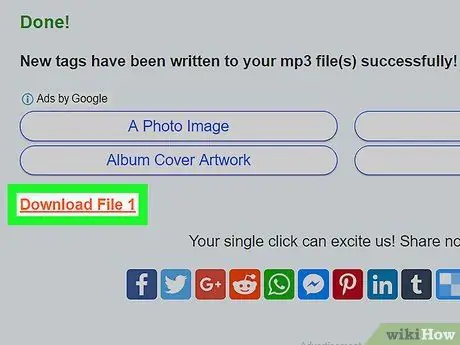
Kauj ruam 10. Rub tawm cov ntawv MP3
Nyem " Download Cov Ntaub Ntawv 1 "Txhawm rau rub tawm cov ntawv MP3 tshiab uas tau muab tso rau hauv koj lub computer.
- Koj tuaj yeem pom tias MP3 cov ntawv muaj cov tsiaj ntawv thiab cov lej raws li nws lub npe. Txawm li cas los xij, cov ntaub ntawv yuav tso saib cov ntaub ntawv nkauj tsim nyog thaum ua si hauv Media Player, iTunes, Groove, thiab VLC.
- Yog tias koj tab tom tso ntau cov ntaub ntawv ib zaug, nyem qhov txuas " Rub cov ntaub ntawv 2 "Thiab ib qho txuas ntxiv mus rub tawm lwm cov ntaub ntawv.







